word如何调整行间距和字间距
时间:
嘉铭873由 分享
word如何调整行间距和字间距
在Word中偶尔会遇到字间距变窄,段落的行间距太窄的情况,这是该如何调整呢?下面就跟学习啦小编一起来看看吧。
word调整行间距和字间距的步骤
设置字间距:打开一个需要设定的Word文档,用光标选定一个需要设置字间距的区域。单击右键,选择字体。
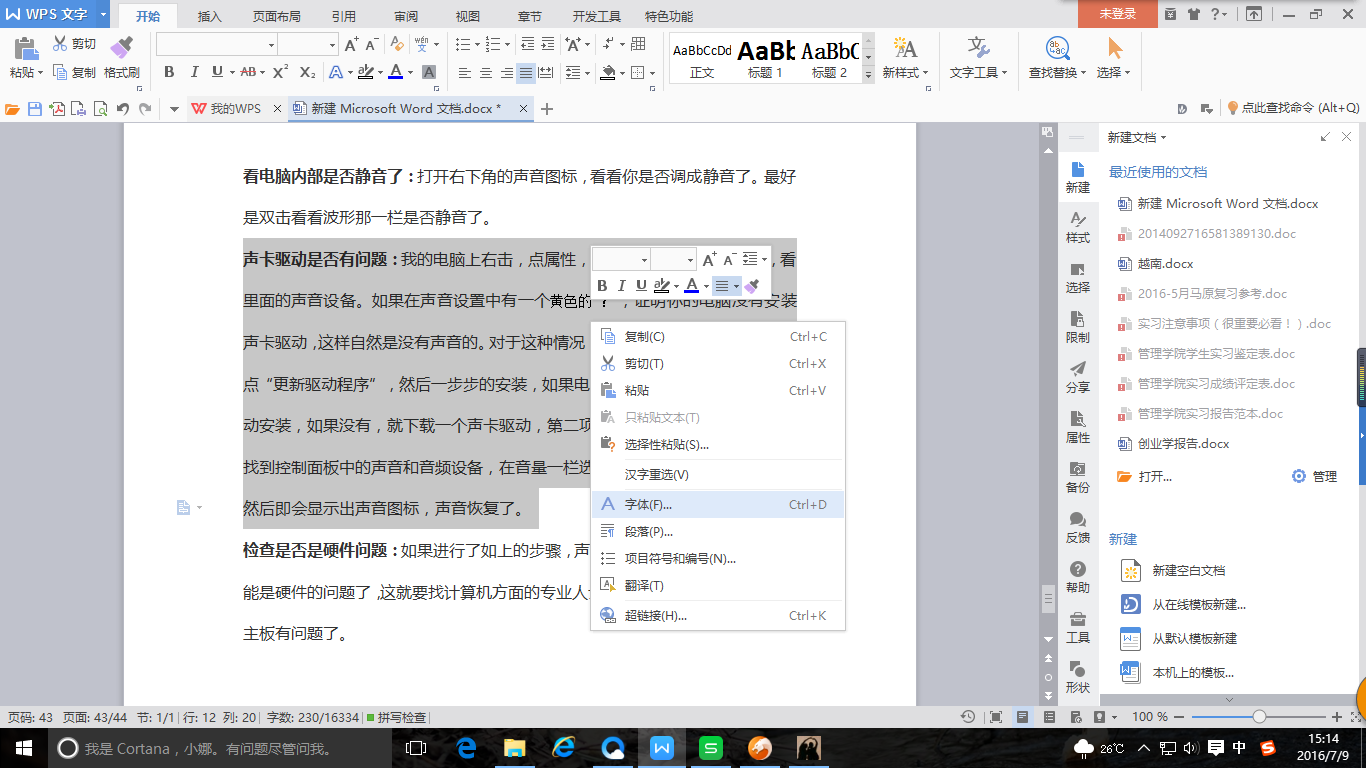
接着选择字符间距,如果你想加宽的话,就将设置值调大,选择你想紧缩的话,就将设置值调小,只要根据自己的需求进行设定就可以了。
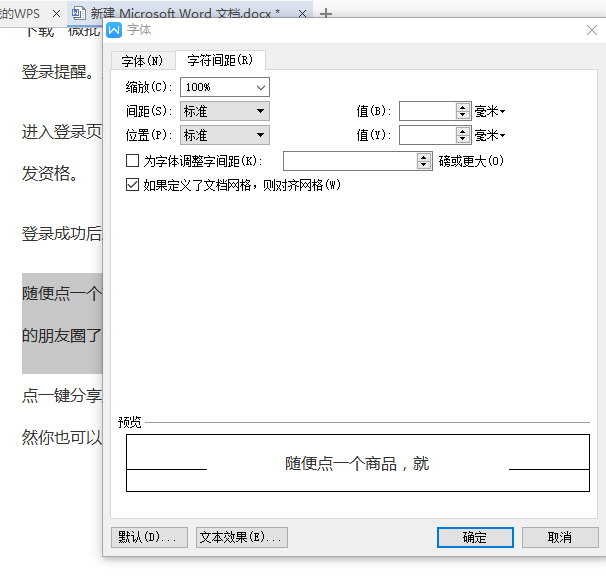
设置行间距:打开一个需要设定的Word文档,用光标选定一个需要设定行间距的段落,选定之后右键单击,选定段落。
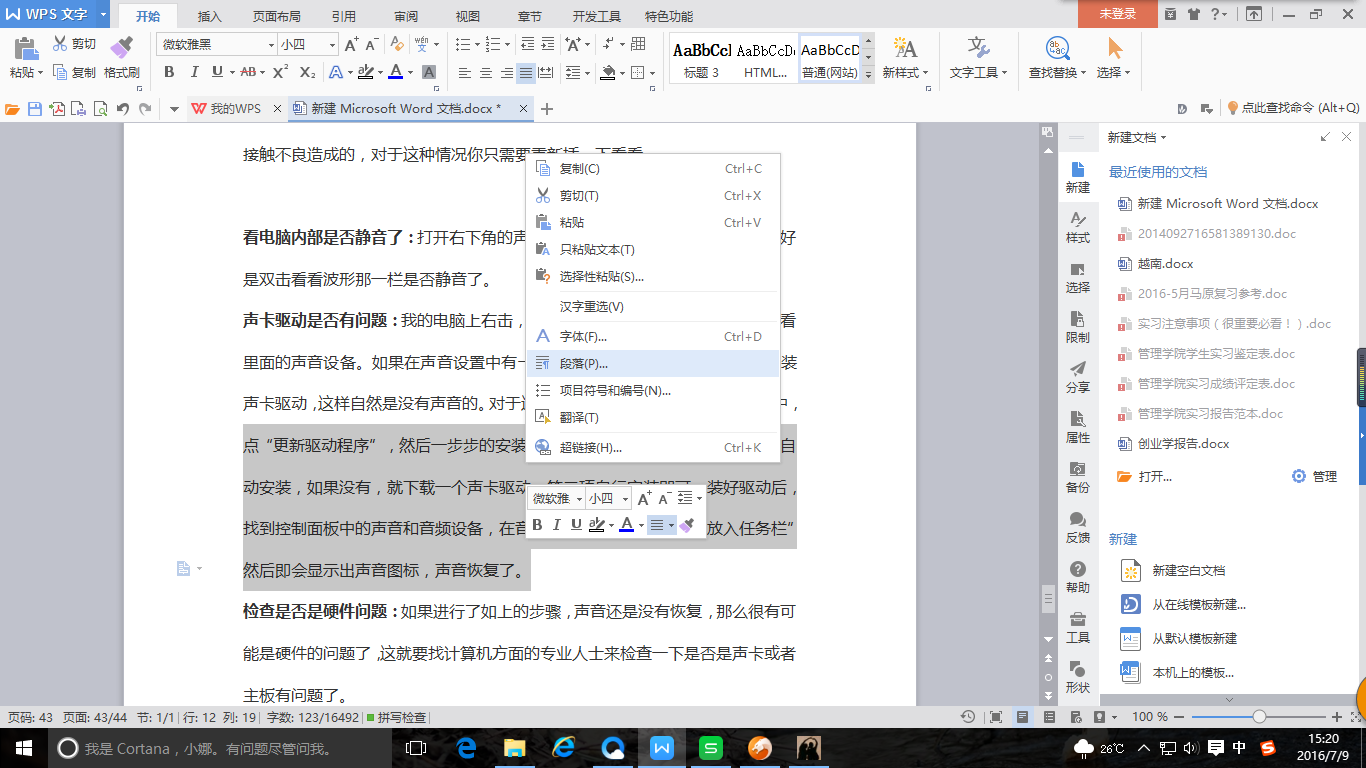
接下来会弹出一个段落修改的窗口,这个只针对选定了的段落内容做修改。找到行距设置,行距设置有几种方式可以供你选择,我这里选的是单倍行距。设定好之后选择确定,文章的行间距就修改好了。

word调整行间距和字间距的相关文章:
